Technische Voraussetzungen
Zur Nutzung des TOTP-Verfahrens benötigen Sie ein Endgerät, das eine Authenticator-App unterstützt. Sie können eine Authenticator-App auf Ihrem Computer, Smartphone oder Tablet nutzen.
Das TOTP-Verfahren (englischer Fachbegriff: Time-based one-time password) schützt Ihre Daten besonders wirksam, da zusätzlich zu Ihrem Passwort ein aktuell erzeugter Code abgefragt wird.
Zur Nutzung des TOTP-Verfahrens benötigen Sie ein Endgerät, das eine Authenticator-App unterstützt. Sie können eine Authenticator-App auf Ihrem Computer, Smartphone oder Tablet nutzen.
Für das TOTP-Verfahren benötigen Sie eine separate Authenticator-App oder einen Passwort-Manager mit TOTP-Unterstützung auf Ihrem Endgerät.
Wichtig:Hinweis: Bitte achten Sie darauf, nur vertrauenswürdige Apps herunterzuladen. Es kann jede Authenticator-App verwendet werden, die einen 6-stelligen Code erzeugt. Gute Erfahrungen hat die Bundesagentur für Arbeit bei der Verwendung der kostenfreien Apps „Google Authenticator“ oder „Ente Auth 2FA-Authentifikator“ gemacht.
Die Bundesagentur für Arbeit hat keine Authenticator-App selbst entwickelt oder zertifiziert. Alle Dienstleistungen der Bundesagentur für Arbeit werden unentgeltlich erbracht.

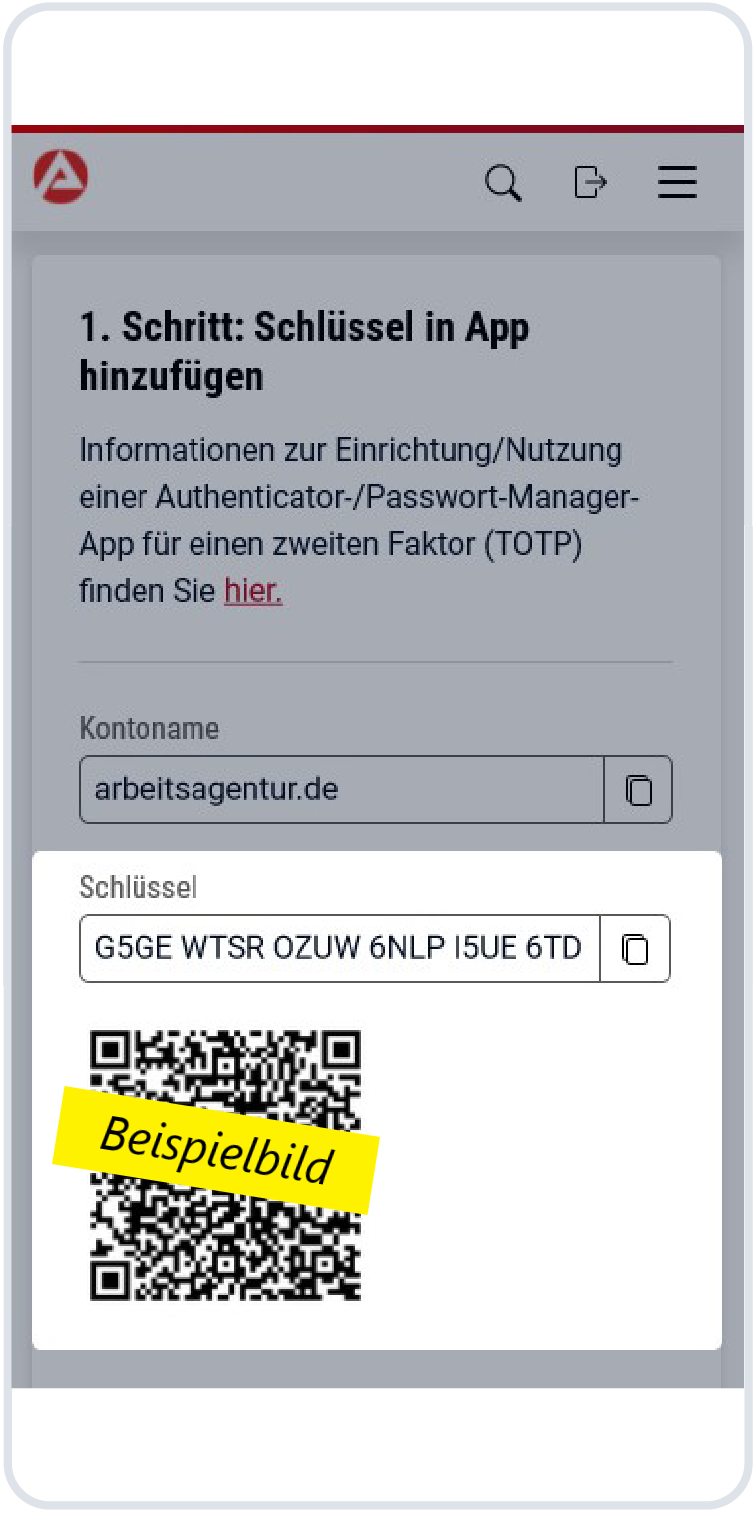
Die Authenticator-App erzeugt alle 30 Sekunden einen neuen 6-stelligen Code.
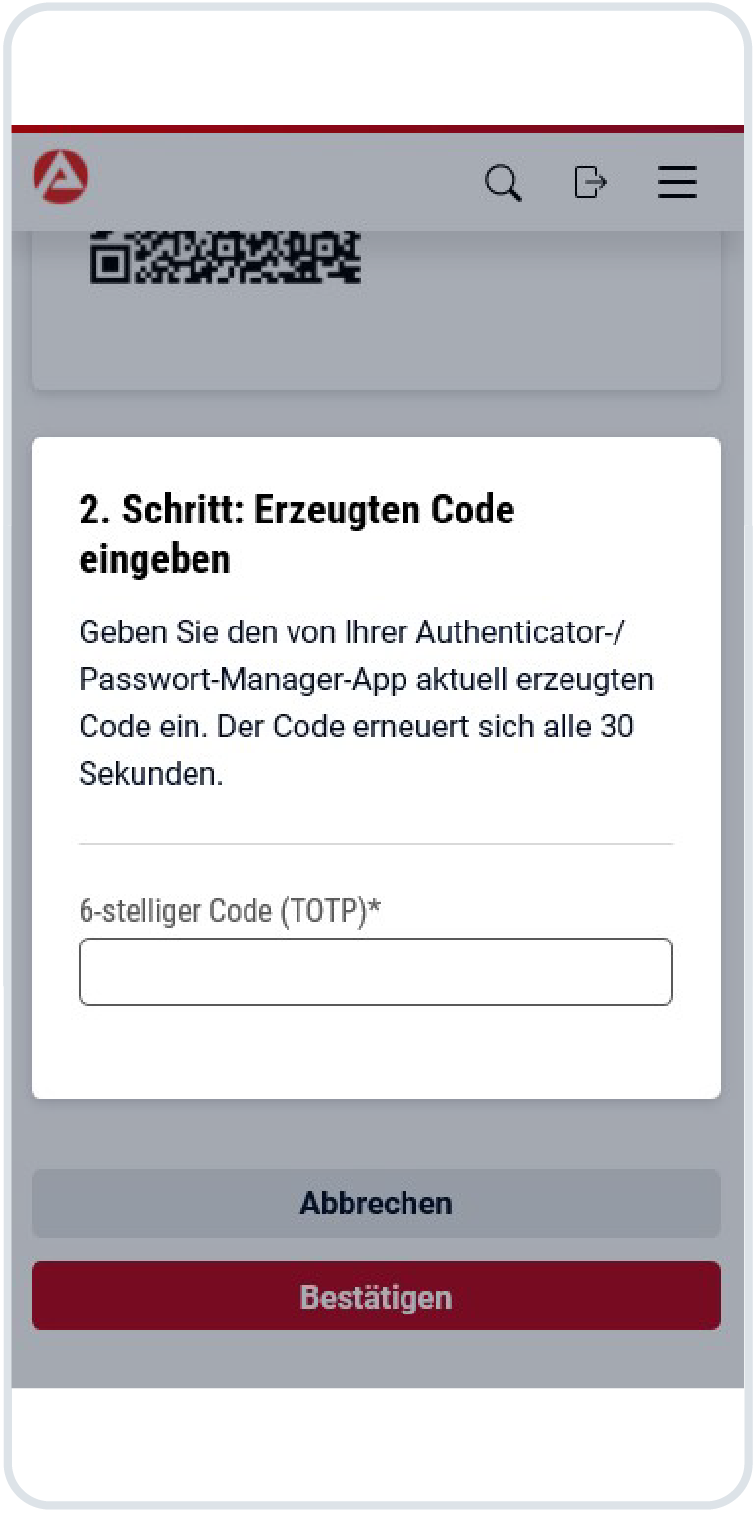
Die Authenticator-App wird ab sofort bei jeder Anmeldung mit Benutzername / E-Mail-Adresse und Passwort benötigt und darf daher nicht gelöscht werden.
Die Anmeldung mit Benutzername / E-Mail-Adresse in Kombination mit Passwort und TOTP gewährt Zugriff auf grundlegende Funktionen des Online-Portals, ist jedoch auf bestimmte Funktionen begrenzt.
Sollte Ihnen eine anderweitige Anmeldeoption wie BundID oder Passkey zur Verfügung stehen, können Sie sich damit anmelden und in Ihren Kontoeinstellungen selbst TOTP neu einrichten.
Wenn Sie keine andere Anmeldeoption haben, müssen Sie sich unter 0800 4 555501 (gebührenfrei) an an den technischen Support wenden. Der technische Support leitet Sie dann durch den Vorgang.
Aus Sicherheitsgründen können Sie den zweiten Faktor nach der Einrichtung weder selbstständig deaktivieren noch löschen. Eine Neueinrichtung, zum Beispiel bei Gerätewechsel, ist in den Kontoeinstellungen möglich.
Folgende Fehlerszenarien könnten hier vorliegen:
Falls Sie Probleme haben, die Anmeldung mit zweitem Faktor (TOTP) einzurichten, können Sie sich an den technischen Support wenden:
Wichtig:Wichtig: Bei Fragen oder Problemen mit direktem Bezug zu Ihrer Authenticator-App, müssen Sie sich an den jeweiligen Anbieter wenden. Die Bundesagentur für Arbeit kann Sie dabei leider nicht unterstützen.